Geriausias būdas atidaryti ir atkurti SWF („Mac“ ir „PC“)
SWF iš esmės yra „Flash“ formato failas, kurį sukūrė„Adobe“. Jame gali būti tekstų, garso, vaizdo įrašų, animacijos ar net žaidimų. Šie failai yra plačiai naudojami žaidimams, kuriuos galima žaisti žiniatinklio naršyklėse, kurti. Daugelis žmonių dažnai stebisi kaip atidaryti SWF failus arba patikslinti, kaip atidaryti šiuos failus„Mac“, dažniausiai taip yra todėl, kad jie iš tikrųjų nieko nežino apie šį formatą ar iš kur jis kilęs. Iš tikrųjų labai paprasta atidaryti ar atkurti SWF failus „Windows“ ar „Mac“ kompiuteryje. Yra daugybė būdų, kaip tai padaryti. Veiksmingiausi ir lengviausi yra paminėti šiame išsamiame vadove.
1 dalis: Kas yra SWF byla?
Taigi, jei jums įdomu, kas yra SWF failas? SWF yra mažas interneto formatas, kuris yra „Shockwave Flash“ failo priedas. Šio konkretaus formato savininkas yra „Adobe“. SWF faile iš tikrųjų gali būti įvairių dalykų nei animacinė grafika, garso įrašai ir net vaizdo įrašai, o failą galima lengvai perduoti visame žiniatinklyje. Šie SWF failai dažniausiai naudojami naršyklės palaikomiems žaidimams perduoti. Taip pat galėsite susikurti savo SWF failą atsisiųsdami „Shockwave Flash“ failus iš viso žiniatinklio.
Naujos žiniatinklio naršyklės, tokios kaip „Chrome“, „Firefox“ ir„Safari“ yra įvairių funkcijų. Šiuos SWF failus galite lengvai atidaryti naudodami „Adobe Flash Player“ papildinį, „Winzip“ ir kitas kitas „Windows“ funkcijas. Taigi, jūs galėsite lengvai atidaryti SWF failus „Windows PC“ ir „Mac“, tačiau norėdami juos atidaryti „iPhone“ ar „Android“, turėsite naudoti SWF grotuvą arba keitiklį, kad galėtumėte konvertuoti juos į failų tipą, kuriuos palaiko tokie įrenginiai, kaip AVI / MP4. .
2 dalis: Kaip atidaryti SWF failus
Dauguma „Adobe“ programų gali sukurti SWFfailus, taip pat yra keletas kitų programų, nesusijusių su „Adobe“, tačiau galinčios sukurti SWF failus. Paprastai dauguma vartotojų SWF failus atidaro naudodami skirtingas interneto naršykles naudodami „Adobe Flash Player“. Bet tam jums reikės suderinamų naršyklių, tokių kaip „Firefox“ ar „Chrome“. Jei turite darbalaukį, galite tiesiog mesti juos naršyklėje, kad atidarytumėte. Norėdami sužinoti, kaip paleisti SWF failus „Windows“ ir „Mac“, skaitykite toliau.
1. SWF failai „Windows“:
Atidarykite SWF failus naudodami naršykles („Chrome“)
Vienas iš greitų ir efektyvių SWF valdymo būdųfailai „Windows“ kompiuteryje yra skirti atidaryti tuos failus naudojant interneto naršyklę. Rinkoje yra daugybė galimų naršyklių, tokių kaip „Firefox“ ar „Chrome“, palaikančios šiuos failus.
1. Atidarykite „Windows“ asmeninį kompiuterį ir jame paleiskite „Chrome“ naršyklę.
2. Dabar vilkite ir upuść SWF failą naršyklės lange.
3. Jūsų naršyklė iškart pradės leisti „Shockwave Flash“ failą.

Bet jei kyla problemų dėl šio metodo, o SWF failas neleidžiamas, kai nuleidžiate jį naršyklėje, galite pabandyti keletą dalykų, kad jį ištaisytumėte ...
1. Galite lengvai atsisiųsti ir atidaryti kitą failo kopiją.
2. Galite pašalinti ir iš naujo įdiegti „Chrome“ naršyklę.
3. Galbūt jūs neturite įdiegę „Adobe Flash Player“, todėl nedelsdami atsisiųskite ir įdiekite.
4. Taip pat yra tikimybė, kad įdiegėte „Adobe Flash Player“ papildinį, tačiau versija pasenusi, todėl turite atsisiųsti ir įdiegti naujausią versiją.
5. Galiausiai galite pereiti prie „Chrome“ naršyklės nustatymų ir patikrinti, ar naršyklė automatiškai išjungė „Adobe Flash Player“ priedą.
Atidarykite SWF failus naudodami „File Player“
Dabar, jei jums įdomu, kaip žaisti SWFfailus be naršyklių, tuomet turėtumėte žinoti, kad tai labai lengva ir tereikia atsisiųsti SWF failų grotuvą arba SWF failų atidarytuvą iš interneto. Internete galima rasti daugybę žaidėjų. Šios programos leis jums leisti failus tik dukart juos spustelėjus.
2. Atidarykite SWF failus „Mac“:
Atidarykite SWF failus naudodami „Safari“
Kaip ir „Chrome“, „Safari“ taip pat yra labai populiarusinterneto naršyklė, ir tai yra oficiali „Apple“ įrenginių žiniatinklio naršyklė. Kai naudojate „Mac“, galite vilkti SWF failą ant „Safari“ piktogramos, tačiau atlikdami šią užduotį turite paspausti ir palaikyti mygtukus „Command“ ir „Option“. „Safari“ iškart pradės leisti „Flash“ failą.

SWF failų atidarytuvas
Panašiai taip pat galite naudoti atidarytuvą, norėdami atidaryti SWF vaizdo failus „Mac“. Yra daugybė atidarytuvų. Pasirinkite tinkamą ir eikite į jį.
3. Konvertuokite SWF failus naudodamiesi trečiųjų šalių programomis
Yra dar vienas būdas, kaip atkurti SWF failustiek „Mac“, tiek „Windows“. Galite naudoti keitiklį, norėdami konvertuoti tuos failus į MP4 / AVI ar GIF ir leisti juos programomis, esančiomis jūsų asmeniniame kompiuteryje / „Mac“. Dėl to labai rekomenduojame apsilankyti https://www.tenorshare.com/products/video-converter.html. Tai yra vienas efektyviausių vaizdo keitiklių, kuriuos galima įsigyti rinkoje. Tai yra viskas viename vaizdo keitiklio įrankis, kuris padės konvertuoti įvairius vaizdo įrašus į formatą, kurį palaikys jūsų įrenginys. Jis veikia tiek „Mac“, tiek „Windows“ ir palaiko beveik 160 vaizdo ir garso formatų, tokių kaip MPG, MPEG, VOB, DAT, FLV, SWF, MP4, AVI ir tt. Tai reikia naudoti:
1. Atsisiųskite, įdiekite ir paleiskite programinę įrangą savo asmeniniame kompiuteryje / „Mac“.
2. Dabar jūs turite įkelti SWF failą spustelėdami „Pridėti“.

3. Suraskite ir bakstelėkite apverstą trikampį ir pasirinkite išvesties formatą. Čia galite pasirinkti AVI / MP4.

4. Tada nurodykite konvertuojamo failo išsaugojimo kelią.

5. Bakstelėkite „Konvertuoti“, kad pradėtumėte procesą, ir vėl bakstelėkite „Baigti“, kad baigtumėte.
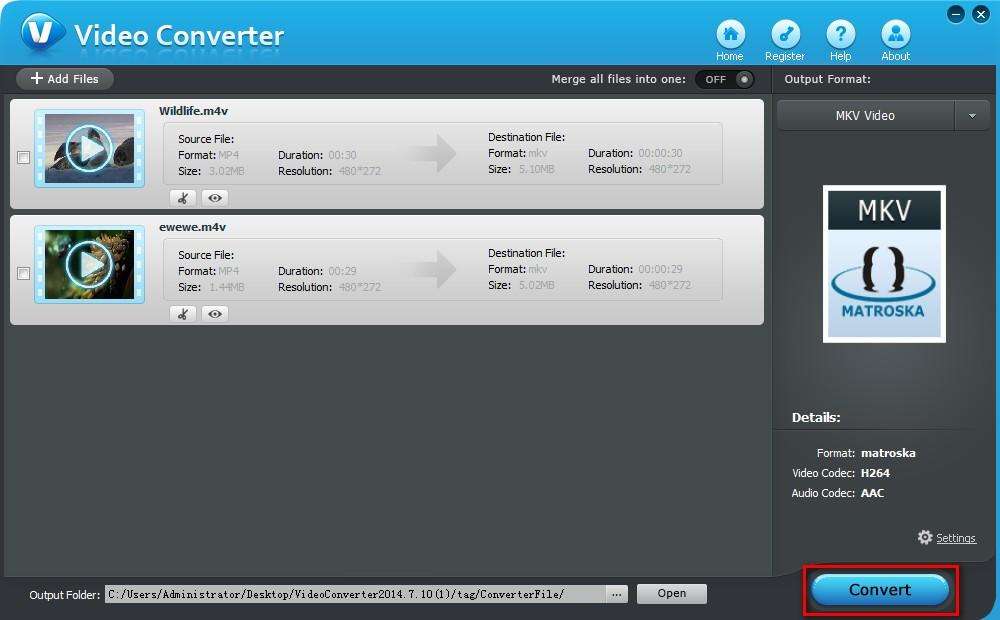
Taigi, jei jūs ieškojote, kaip atkurti SWF failus „Mac“, galite naudoti šią trečiosios šalies programą, norėdami patogiai pakeisti SWF formatą į MP4 ir leisti jį savo įrenginyje.
Išvada
Dauguma žmonių iš tikrųjų nėra įpratę prie SWFbylos. Taigi išgirdę apie tai, jie negali suprasti, ką daryti ar kaip atidaryti SWF failus „Mac“ / PC. Bet iš tikrųjų galite lengvai atidaryti ir paleisti SWF failus, o sprendimai yra paminėti aukščiau šiame straipsnyje. Nors jei norite atidaryti ir leisti SWF failus daugiau nei vienoje platformoje, geriau naudoti vaizdo keitiklį, jei norite jį pakeisti į MP4 / AVI formato vaizdo įrašą, o geriausias pasirinkimas yra naudoti „Tenorshare Video Converter“. Mes labai rekomenduojame šią programinę įrangą!









